วิธีย้าย LINE จาก Android ไป iPhone ทำได้ง่ายๆ ไม่ต้องกลัวข้อมูลหาย อัปเดต 2022

จะเปลี่ยนสมาร์ทโฟนเครื่องใหม่ทั้งที บางคงก็อยากลองอะไรใหม่ๆ อยากย้ายข้ามระบบไปเลย อย่าง ย้ายจากระบบปฏิบัติการ Android ไประบบ iOS แต่ก็กังวลว่าพอย้ายข้ามระบบแล้ว ข้อมูลจะสูญหาย โดยเฉพาะกับ LINE แพลตฟอร์มแชทยอดนิยม ทีมงาน NotebookSPEC จึงอยากมาแนะนำวิธีย้าย LINE จาก Android ไป iPhone ทำได้ง่ายๆ ไม่ต้องกลัวข้อมูลหาย
วิธีย้าย LINE จาก Android ไป iPhone
การย้าย LINE จาก Android ไป iPhone นั้น เริ่มต้นเลย ในสมาร์ทโฟนเครื่องเดิม ให้เราอัปเดต OS ให้เป็นเวอร์ชันล่าสุด รวมถึงอัปเดตแอพพลิเคชันด้วย เพื่อประสิทธิภาพสูงสุดในการย้ายข้อมูล และเมื่อเราอัปเดตทั้งระบบและแอพพลิเคชันเรียบร้อยแล้ว ก็มาดูในส่วนต่อไปกันเลย
ทำการ Clear Cache / ลบไฟล์ขยะ ใน LINE ก่อนย้ายเครื่อง
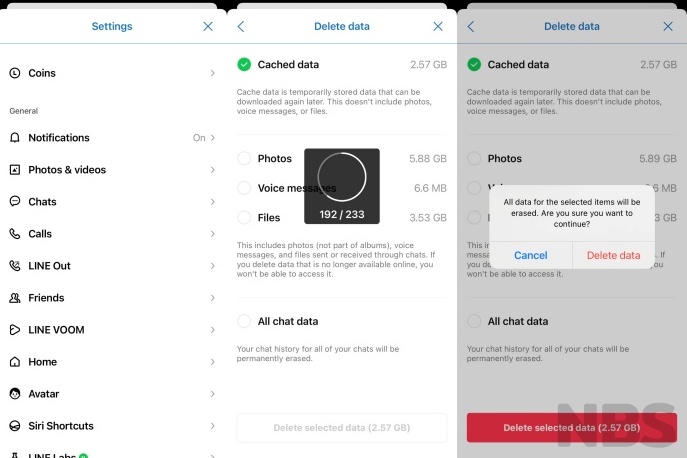
เช่นเดียวกันกับการย้าย LINE ไปเครื่องใหม่ สิ่งแรกที่เราต้องทำคือจัดการกับไฟล์ที่ไม่จำเป็น ไฟล์แคช หรือ ไฟล์ขยะ ที่เกิดขึ้นจากการใช้งานแอพพลิเคชันไปสักระยะหนึ่ง หรือเกิดขึ้นมาจากการอัปเดตตัวแอพ การที่เราจัดการกับไฟล์เหล่านี้เสียก่อน ก็จะช่วยลดขนาดของพื้นที่ข้อมูลลงไปด้วย ทำให้การย้าย LINE จาก Android ไป iPhone สามารถทำได้อย่างสะดวกและรวดเร็วขึ้นอีกอย่างการลบ Cache หรือไฟล์ขยะนั้น ยังช่วยส่งผลให้แอพไม่หน่วง หรือลดการเกิด Bug ต่างๆ ลงไปได้ด้วย และถึงแม้ว่าเราจะไม่ได้โอนย้าย LINE หากมีการใช้งานแอพไปสักระยะเวลาหนึ่ง ทีมงานก็ขอแนะนำมาให้เข้ามาลบไฟล์ขยะบ้างจะเป็นผลดีกว่า ซึ่งวิธีการก็ง่ายมากๆ สามารถเคลียร์แคชจากในตัวแอพได้เลย
- ไปที่แอพ LINE >> จากนั้นไปที่หน้า Home >> เลือกที่ Settings >> เลื่อนลงมา เลือกที่ Chats >> Delete Data >> โดยปกติทางแอพจะเลือกที่ Cached data อยู่แล้ว >> ระบบจะทำการประมวลผลสักครู่ แล้วจากนั้นเราก็กด Delete selected data ได้เลย
- หากใครที่ต้องการเคลียร์ไฟล์อย่างอื่นด้วยก็สารถเลือก Photos, Voice Messages หรือ Files เพิ่มด้วยก็ได้ แต่ทั้งนี้ ต้องมั่นใจก่อนว่าเราไม่ใช้งานไฟล์เหล่านี้แล้ว เพราะรูปภาพ ไฟล์ ฯลฯ จะหายไปด้วย
เชื่อมต่อบัญชี LINE ด้วย Facebook, Apple ID และ Email
เมื่อเราเคลียร์ไฟล์แคช ไฟล์ขยะที่ไม่จำเป็นออกไปแล้ว ก็มาสู่ขั้นตอนการเชื่อมต่อบัญชี หรือ Account ของ LINE เพื่อให้สามารถเชื่อมต่อข้อมูลระหว่างกันได้ผ่านบัญชีเดียวกัน เพื่อที่ตอนเราย้ายเครื่องนั้นยังสามารถใช้งานไลน์เดิมของเราได้ โดยการเชื่อมต่อบัญชี LINE กับบัญชีโซเชียลมีเดียอื่นๆ นั้น ก็สามารถเชื่อมต่อได้ตั้งแต่ Email, Facebook และ Apple ID เลย ซึ่งในสมาร์ทโฟน Android เราก็เลือกว่าจะเชื่อมต่อผ่านบัญชี Facebook หรือ Email ก็ได้ (สำหรับ Email จะใช้ในการ Log in ไลน์บนคอมพิวเตอร์ได้ด้วย)
วิธีการเชื่อมต่อบัญชี LINE ด้วย Email
อย่างที่ได้กล่าวไปแล้วว่า การลงชื่อเข้าใช้งาน LINE บนคอมพิวเตอร์ สามารถลงชื่อเข้าใช้ผ่าน Email Address ได้ นอกจากนี้ยังสามารถลงชื่อเข้าใช้ผ่าน QR Code ได้ด้วย ซึ่งก่อนที่เราจะย้ายเครื่อง เราต้องทำการเชื่อมต่อบัญชี LINE เข้ากับ Email เสียก่อน
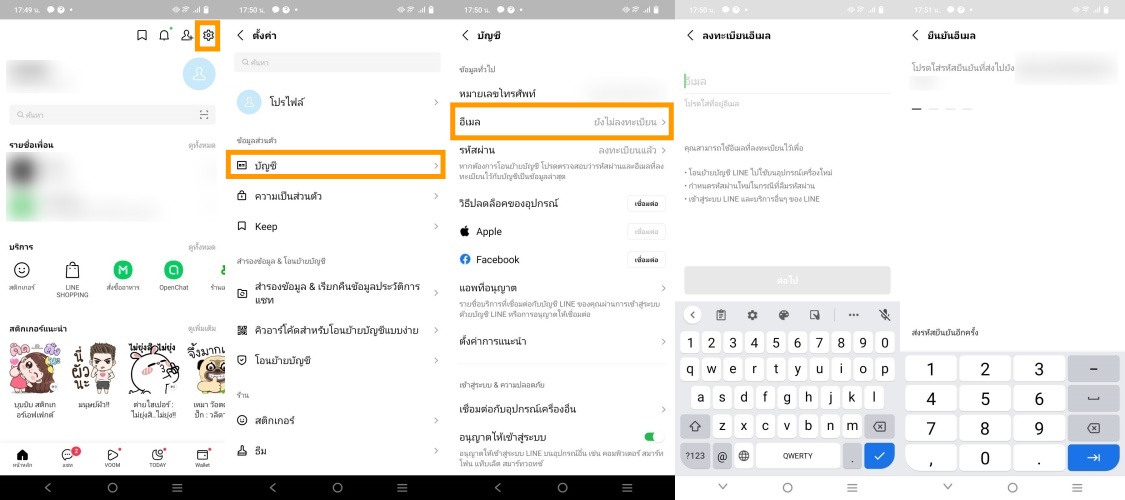
- เริ่มต้นให้ไปที่หน้า Home หรือหน้าหลัก >> จากนั้นเลือกไปที่ Settings >> เลือกที่ Account หรือ บัญชี >> ดูในส่วน Email ให้กดเลือกเข้าไป >> เราจะพบกับหน้าลงทะเบียนอีกเมล
- สำหรับการลงทะเบียนอีเมลนี้ เมื่อเรากรอก Email ที่เราใช้งานและต้องการให้เชื่อมต่อกับ LINE ลงไปแล้ว เราจะได้รับอีเมลที่มี Code หรือรหัส สำหรับการยืนยันตัวตน >> ให้เราทำรหัสที่ได้รับในอีเมลมากรอกเพื่อทำการยืนยันและลงทะเบียน
- และหากยังไม่ลงทะเบียนรหัสผ่าน ก็สามารถเข้าไปตั้งรหัสผ่านได้ ในหน้าการตั้งค่าบัญชี ให้เลือกที่ ‘รหัสผ่าน’ >> แล้วทำการตั้งรหัสผ่าน ซึ่งรหัสผ่านนี้จะเป็นรหัสที่จะใช้เข้าระบบในเครื่องใหม่ รวมไปถึงการ Log in บนคอมพิวเตอร์ด้วย Email ได้นั่นเอง
วิธีการเชื่อมต่อบัญชี LINE ด้วย Facebook, Apple ID
โดยปกติการสมัคร LINE จะผูกบัญชีกับเบอร์โทรศัพท์ของเราอัตโนมัติ แต่ถ้าหากเราต้องการเอาเบอร์โทรศัพท์ออก หรืออยากผูกกับเบอร์ใหม่ เราสามารถทำได้ด้วยการใช้ Facebook Account หรือ Apple ID ได้ด้วย และที่สำคัญคือต้องทำการสำรองข้อมูลแชทของเราไว้ก่อนเพื่อป้องกันไม่ให้แชทของเราสูญหาย ซึ่งวิธีการก็สามารถทำได้ง่ายๆ ดังนี้
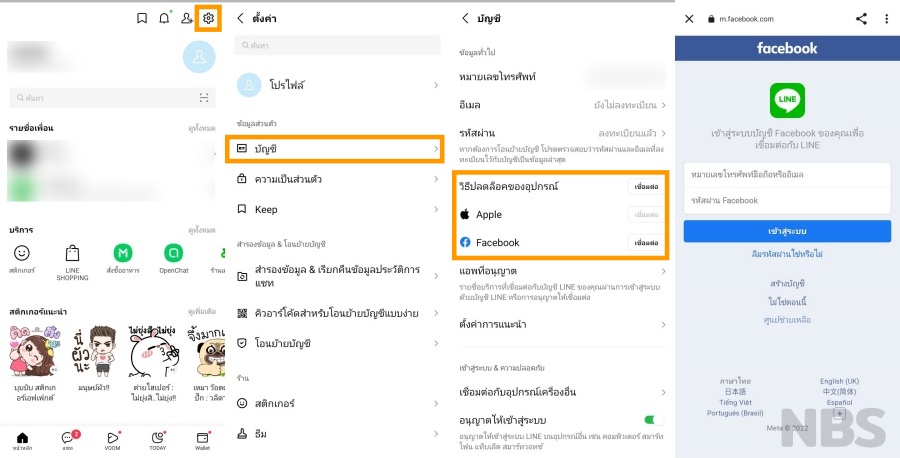
- เข้าไปที่แอพพลิเคชัน LINE >> ไปที่หน้า Home จากนั้นเลือก Setting >> เลือกที่ บัญชี หรือ Accounts
- กดที่ไอค่อน Facebook >> ทำการ Log in >> Accept all permissions
- ตัวเลือก Link ซึ่งตอนนี้เปลี่ยนเป็น Unlink เรียบร้อยแล้ว จากนั้นทำการลบแอปพลิเคชั่น LINE
- ติดตั้งแอปพลิเคชั่นใหม่อีกครั้ง
- เลือก LINE User Login >> Facebook
- หากต้องทำการใส่ PIN แล้วเราไม่มี ให้กดตัวเลข 4 ตัวท้ายของเบอร์โทรศัพท์ก่อนหน้าที่เชื่อมกับ LINE ของเราแทน แล้วจากนั้นก็สามารถเข้าใช้ LINE ได้ตามปกติ
- เพียงเท่านี้เราก็ผูกบัญชี LINE กับ Facebook หรือ Apple ID ได้แล้ว
ทำการสำรองข้อมูล หรือ LINE Backup
เมื่อเราทำการเชื่อมต่อ Account ไลน์ของเรากับบัญชีโซเชียลมีเดียของเราแล้ว เราก็จะเข้าสู่ขั้นตอนการสำรองข้อมูลก่อนที่จะย้าย LINE ไปเครื่องใหม่ เพื่อเป็นการป้องกันไม่ให้ข้อมูลการแชท การมูลที่เราเคยใช้งานไลน์นั้นหายไป
(LINE ที่นำมาเป็นตัวอย่างในการสำรองข้อมูลคือ LINE Version 12.15.1)
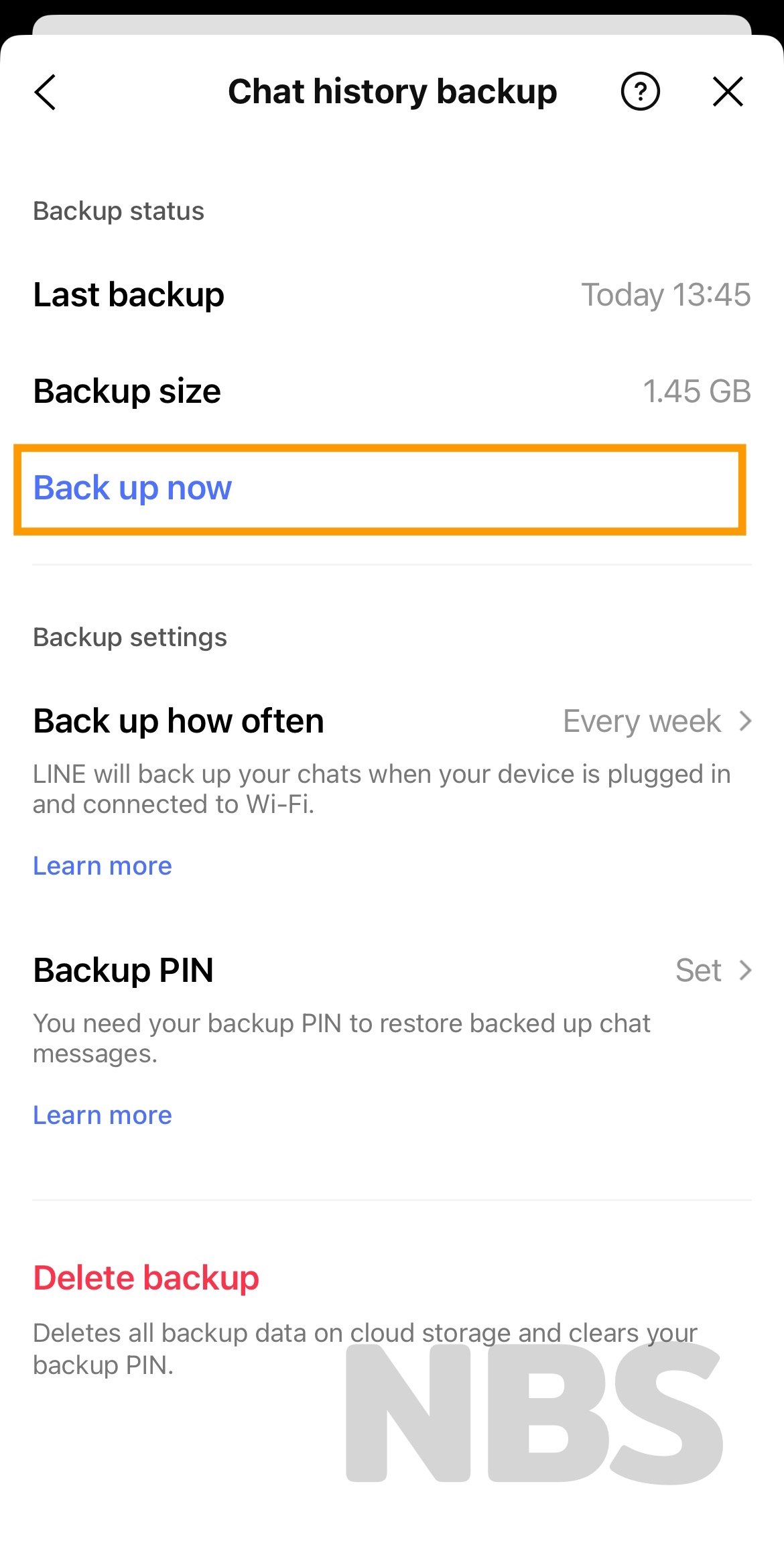
- เริ่มต้นนั้น ในมือถือเครื่องเก่า
- ให้เราไปที่แอพพลิเคชัน LINE >> จากนั้นไปที่ Settings >> ดูที่เมนู Backup and transfer >> เลือก Chat history backup >> เลือก Back up now จากนั้นรอให้ระบบทำการสำรองข้อมูลให้เสร็จเรียบร้อย
- ต่อมา ในมือถือเครื่องใหม่
- ให้เราลงชื่อเข้าใช้บัญชี LINE ด้วย E-mail, Facebook หรือ Apple ID หรือเบอร์โทรศัพท์ (ดูขั้นตอนการลงทะเบียนด้วยอีเมลได้ที่นี่)
- จากนั้นจะมีข้อความปรากฏขึ้นมาให้เราใส่รหัสยืนยันตัวตน >> รหัสผ่านเข้าใช้งานไลน์
เพียงเท่านี้แชทของเราก็จะกลับมาเป็นที่เรียบร้อยแล้ว
ถ่ายโอนข้อมูลจาก Android ไป iOS
ขอแถมสักเล็กน้อย สำหรับใครที่ต้องการโอนย้ายข้อมูลบนสมาร์ทโฟนแบบข้ามระบบ จาก Android ไป iOS สามารถทำได้ผ่านแอพพลิเคชันนี้เลย
แอพพลิเคชัน Move to iOS
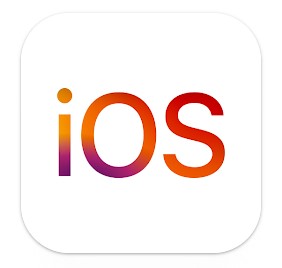
แอพพลิเคชันนี้เป็นแอพสำหรับใช้ในการถ่ายโอนข้อมูลจากสมาร์ทโฟน ระบบปฏิบัติการ Android ไปยังระบบปฏิบัติการ iOS โดยถ้าหากแอพไหนที่มีใน iOS ด้วย ก็จะสามารถถ่ายโอนข้อมูลมาได้ทั้งตัวแอพและข้อมูลเลย แต่ถ้าแอพพลิเคชันไหนไม่มีใน iOS ก็จะไม่สามารถถ่านโอนข้อมูลได้ วิธีการใช้งานนั้นก็ง่ายดายมากๆ เพียงแค่เราดาวน์โหลดแอพพลิเคชันจาก Play Store แล้วทำการติดตั้งแอพพลิเคชัน
ดาวน์โหลดแอพพลิเคชัน Move to iOS
- สมาร์ทโฟน iOS
- สำหรับสมาร์ทโฟน iOS ที่เราต้องการจะย้ายข้อมูลเข้ามา จะต้องเป็นเครื่องที่ถูก Reset ข้อมูลทั้งหมดเป็นที่เรียบร้อยแล้ว
- เมื่อเปิดเครื่อง ให้ทำตามขั้นตอนการเริ่มต้นเครื่องไป จนกระทั่งในหน้าการถ่ายโอนข้อมูล >> ให้เลือก ถ่ายโอนข้อมูลจาก Android >> ระบบจะปรากฏรหัส 6 ตัวขึ้นมา สำหรับใช้ในการถ่ายโอนข้อมูล
- สมาร์ทโฟน Android
- เปิดแอพพลิเคชัน Move to iOS ขึ้นมา จากนั้น จะมี Pop-up แสดงขึ้นมา ว่าตัวแอพเป็นแอพสำหรับการถ่ายโอนข้อความ รูปภาพ ข้อมูลอื่นๆ จาก Android ไปยัง iOS >> กดเลือก ดำเนินการต่อ
- ให้เราอ่านข้อกำหนดและเงื่อนไข >> กดยอมรับข้อกำหนดและเงื่อนไข
- ตัวแอพจะถามว่าเราต้องการส่งการใช้งานแอพเพื่อใช้เป็นส่วนในการปรับปรุงแอพหรือไม่ มนส่วนนี้สามารถเลือกปฏิเสธได้เลย
- จากนั้นตัวแอพจะขอเข้าถึงตำแหน่งที่ตั้ง >> กดเลือก ดำเนินการต่อ แล้วจากนั้นตัวแอพก็จะถามหารหัสผ่าน 6 ตัว จาก iOS ให้เรากรอกรหัสดังกล่าวลงไป แล้วจากนั้นก็สามารถทำตามขั้นตอนได้เลย
และทั้งหมดนี้ก็คือวิธีการย้าย LINE จาก Android ไป iPhone ที่สามารถทำได้ง่ายๆ ไม่ซับซ้อน รวมไปถึงแอพพลิเคชันดีๆ ที่จะช่วยในการย้ายข้อมูลต่างๆ เช่น รายชื่อ รูปภาพ ไฟล์เอกสาร ฯลฯ จากสมาร์ทโฟน Android ไปยัง iOS ด้วย สำหรับใครที่กำลังมองหาวิธีการย้ายข้อมูล ก็สามารถนำวิธีที่ทีมงานได้นำเสนอไปลองทำตามกันดูได้เลย
อ่านบทความเพิ่มเติม / เนื้อหาที่เกี่ยวข้อง


























